
Obchod ve Windows 10 (Microsoft Store) - obsahuje desítky tisíc bezplatných aplikací. Kromě aplikací si můžete také koupit hry, filmy, hudbu a televizní pořady.
Od vydání systému Windows 10 v červenci 2015 zažilo mnoho uživatelů různé problémy s obchodem. Obchod mnohokrát jednoduše odmítne spustit, zamrzne, když se otevře, nebo se automaticky zavře po spuštění. Při stahování a instalaci aplikací a her z obchodu stojí za zmínku pravidelné problémy.
Pokud máte problémy s Windows Store, můžete provést úplné resetování aplikace a tím obnovit její fungování.
Počínaje aktualizací Anniversary (verze 1607), Windows 10 umožňuje obnovit mnoho aplikací na výchozí, včetně Windows Store. Společnost Microsoft doporučuje úplné obnovení úložiště, pokud aplikace nepracuje správně.
Poznámka: Pokud k přihlášení do systému Windows 10 používáte účet Microsoft, obnovení úložiště nevyžaduje přihlášení. Pokud však používáte místní uživatelský účet, musíte se přihlásit pomocí účtu Microsoft.
Kompletní reset nastavení úložiště Windows 10.
Obnovte Windows Store podle následujících pokynů.
Krok 1: Otevřená aplikace Možnosti systému Windows, kliknutím na ikonu ozubeného kola v nabídce Start nebo současným stisknutím tlačítek loga Windows a I (Win+I).
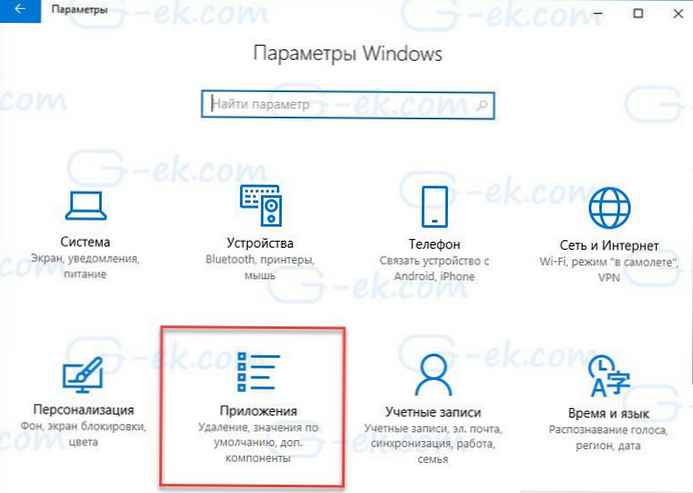
Krok 2: Klikněte na ikonu Aplikace, a poté vyberte Aplikace a funkce. Nyní byste měli vidět všechny nainstalované moderní aplikace i klasické programy.
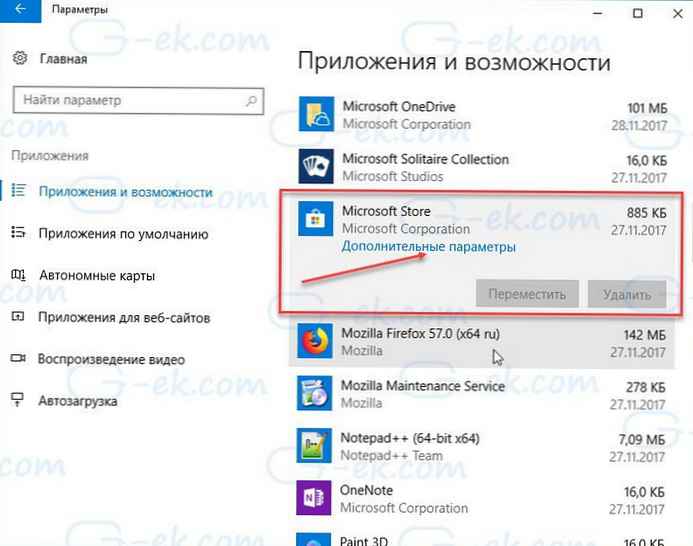
Krok 3: Najděte aplikaci a klikněte na ni Obchod Microsoft, otevřete další možnosti. Klikněte na odkaz Další možnosti.
Krok 4: Stiskněte tlačítko Resetovat, zobrazí se dialogové okno s tímto obsahem "Tato akce trvale odstraní data aplikace v tomto zařízení, včetně nastavení a registračních údajů.Stiskněte tlačítko Resetovat znovu nainstalujte aplikaci Store. To je vše!

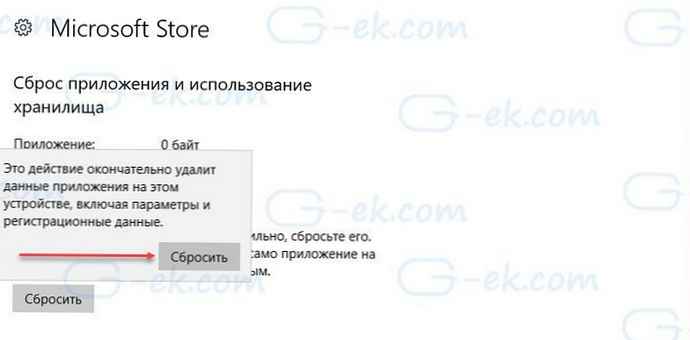
Pokud je vše hotovo správně, uvidíte značku (viz níže uvedená obrazovka), že operace je dokončena.

Otevřete obchod s aplikacemi. Pokud se aplikace Store odmítne otevřít, ukončete a přihlaste se nebo restartujte počítač.











